Lo Último en IP@P
- Stellar Data Recovery revoluciona la recuperación de archivos perdidos en discos duros externos
- Goblin Mine: La Estrategia Económica Detrás del Juego de Minería que está Fascinando a Todos
- Estos son los nuevos Cargadores UGREEN: potencia y portabilidad en dos versiones que no te puedes perder
- UGREEN Nexode Pro: El Cargador Ultradelgado que revoluciona la carga de dispositivos móviles
- La computación en la nube está transformando los juegos Online y estas son sus grandes ventajas
La TV tradicional ha quedado atrás para dejar paso a las Smart TV. Televisores que permiten conectarse a internet, usar aplicaciones, jugar, navegar o reproducir todo tipo de contenido digital sin necesidad de recurrir a otros dispositivos. Las Smart TV Samsung son unas de las que más fama han adquirido por la versatilidad que ofrecen y por sencilla interfaz que poseen.
Con ellas, las personas pueden pasar de ver una cadena de televisión tradicional a reproducir un vídeo en YouTube mientras graban una película que se está emitiendo en otro canal diferente. Se pueden hacer muchas tareas distintas al mismo tiempo. Al ser un dispositivo mucho más complejo que los antiguos, requiere de cierto mantenimiento para evitar fallos de seguridad, problemas de incompatibilidad o para simplemente mejorar las funciones que posee.
Es necesario descargar e instalar nuevas versiones del sistema cada poco tiempo. Si no tienes idea del método a seguir, aquí te explicamos cómo actualizar el software de tu televisión Smart tv de la marca Samsung. Esta guía paso a paso te explica todo el procedimiento a realizar, uno que puede serte de utilidad también con otras marcas de televisión por el parecido que hay.
Pasos para instalar la nueva versión del firmware de mi Smart TV de Samsung
Para tener tu televisión actualizada y permitir que reproduzca contenido de más formatos diferentes, así como mantener un mejor rendimiento, vamos a explicarte los pasos para instalar la nueva versión del firmware de tu Smart TV de Samsung.
Existen dos métodos:
- Uno que se lleva a cabo desde el propio televisor a través de internet
- Otro manual que requiere una unidad USB
Vía internet
El proceso de update del sistema de la TV Samsung es totalmente automático, requiriendo tan solo la aceptación por parte del usuario cuando haya una nueva versión. Para que esto sea posible, no obstante, es necesario tener una conexión a internet activa y configurada en la Smart TV. ¿Cómo? De la siguiente forma:
- Con el televisor encendido, pulsa el botón “Home” o “Menú” de tu mando.
- Después de esto, utiliza las flechas para moverte por los menús y baja hasta marcar el apartado “Red”. Pulsa en “Ok” para entrar.
- Ahora, ve al apartado “Configuración de red” y vuelve a pulsar el botón para avanzar.
- Elige el tipo de conexión que vas a usar (por cable o por Wi-Fi). En caso de utilizar la inalámbrica, y sigue avanzando.
- Escoge la red de tu hogar o la que vayas a usar pulsando en ella.
- Introduce la contraseña de acceso establecida.
- Espera a que se realice la prueba de conexión y la televisión enganche a internet.
- Ya has terminado la configuración.
A partir de este momento, tu Smart TV buscará automáticamente cualquier nueva actualización de firmware cuando se encienda, si no has desactivado la opción en la configuración. En caso de detectarla, te informará de la existencia de ella y te consultará si quieres descargarla para instalarla. Pulsa el botón “Ok” en ese momento para aceptar y espera a que realice el proceso automático.
Por USB
El proceso de update por USB es algo más manual que el anterior. Esto es lo que debes hacer si optas por esta alternativa:
Más en Hardware
- iPod Touch: ¿Qué es, para qué sirve y si realmente vale la pena comprarlos hoy?
- NOOBS para Raspberry Pi ¿Qué es, para qué sirve y cómo instalar un SO con este programa?
- Chromebook: ¿Qué es, para qué sirve y cuáles son sus características y ventajas?
- ¿Cómo instalar Kodi en una Raspberry Pi para disfrutar de esta suite multimedia en tu mini ordenador? Guía paso a paso
- Drones: ¿Qué son, cómo funcionan y qué usos y aplicaciones tienen los vehículos aéreos no tripulados?
SÍGUENOS EN 👉 YOUTUBE TV
- Abre el navegador web en tu PC y entra en la siguiente URL: www.samsung.com/es
- Una vez dentro de la página principal de Samsung, ve al buscador, haz clic en él y escribe el modelo exacto de tu televisor (debes verlo antes en la pegatina de la parte trasera de este). Entra en el resultado que corresponda a él.
- Baja hasta encontrar el apartado “Manual de usuario y descargas”. En él, haz clic en el botón “Ver más contenido”.
- Mira en el apartado “Descargas” y clica en el botón de descarga que haya al lado de la opción “Archivo de mejora (tipo USB)”. Es importante que escojas el que tenga la fecha más reciente.
- Cuando termine de descargarse en tu ordenador, conecta una unidad USB con más de 1GB libre a ser posible y copia el archivo en ella.
- Al terminar el copiado, saca la unidad y conéctala ahora a la Smart TV que quieres actualizar. En caso de que sea un archivo comprimido, debes haberlo descomprimido antes.
- Enciende la TV y entra al menú con el botón correspondiente en el mando.
- Baja en el menú hasta el apartado “Soporte técnico” o “Asistencia” y entra en él pulsando tu mando.
- Ahora, marca la opción “Actualización de software” y accede a ella.
- Escoge la casilla para utilizar el USB.
- Por último, pulsa en “Actualizar ahora”. Comenzará el proceso.
- Espera a que termine y a que el televisor se reinicie. El firmware de tu TV Samsung ya tiene la versión más nueva.
¿Cómo saber la versión de firmware que tengo instalada en mi Smart TV?
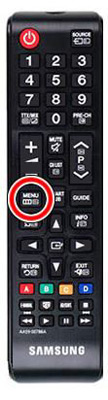
Para ello, lo que debes hacer es seguir estos pasos:
- Enciende tu televisor y pulsa el botón del menú en tu mando a distancia.
- Ahora, baja hasta llegar a la sección de “Soporte técnico” o “Asistencia” y entra en ella.
- Dentro de esta, baja de nuevo para ir al apartado “Contacto con Samsung”. Pulsa en él.
- En la pantalla que aparece, busca el campo “Versión de Software” o “Versión de firmware”. Lo que aparezca en este es la versión que tienes instalada en tu smart tv actualmente.
Una vez sepas este dato, ya puedes elegir la revisión de firmware más adecuada para tu televisor. Descargar versiones anteriores del sistema e instalarlas no es posible, dado que el sistema las rechaza, de ahí que realizar estos pasos antes de actualizar nada sea algo necesario.


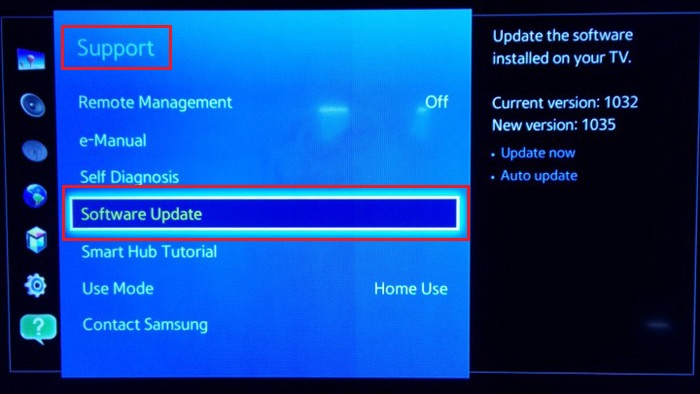
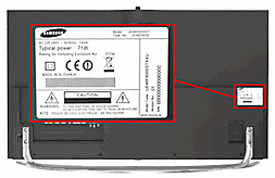
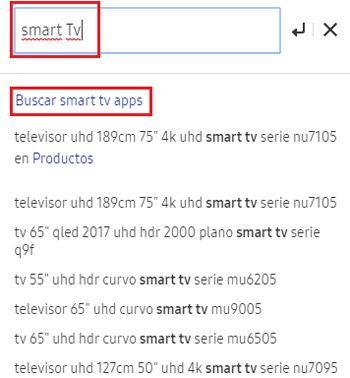
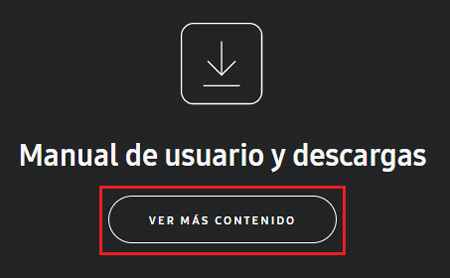










![¿Cuáles son todos los mejores modelos de placas y ordenadores de Raspberry Pi que han salido a día de hoy? Lista [year]](https://internetpasoapaso.com/wp-content/uploads/Cuales-son-todos-los-mejores-modelos-de-placas-y-ordenadores-de-Raspberry-Pi-que-han-salido-a-dia-de-hoy-Lista-2021.jpg)










En mi smart tv samsung de 43 no me sale automáticamente para actualizar el software debo buscar por medio usb o espero a que me salga automáticamente confirmen
en mi samsung UN32EH5300 software T-MST10PIBRC-2004.0 SERIE..Z5NG3CAC400001L.... NO TOMA NEFLIX NI YOUTUBE...no se actualiza ...que hacer..????
Tírala y compra otra
No es mala idea XD
Si actualizo no hay ningún problema de que desaparezca Youtube o Netflix?